管理者は別のユーザに管理者権限を割り当てることができます。
また、管理者権限を削除することもできます。
管理者権限を割り当てたマイデスクIDは、管理者用ユーザ名として使用できます。
![]()
- 本機能は、メールサービスをご契約の方に提供されています。
- 管理者は、自分自身の管理者権限の設定を行うことはできません。このため、管理者の割り当て画面には、その時点でログインしている管理者自身の情報は表示されません。
![]()
- 管理者権限を割り当てるユーザを事前に登録しておく必要があります。詳しくは「メールアドレスを登録する」をご覧ください。
- 管理者権限を削除する方法については、「管理者権限を削除する」をご覧ください。
操作手順
| 1 | マイデスクの[マイデスクID管理]をクリックします。 |
| マイデスクID管理画面が表示されます。 | |
| ▼ | |
| 2 | [管理者の割り当て]をクリックします。 |
| 管理者の割り当て画面が表示されます。 | |
| ▼ | |
| 3 | 管理者権限を割り当てたいユーザの[管理者権限]で[編集]をクリックします。 |

| 管理者の割り当て設定確認画面が表示されます。 |
![]()
すでに管理者権限が割り当てられているユーザの[管理者権限]で[編集]をクリックすると、管理者権限の削除処理になります。その場合は、管理者の割り当て削除確認画面で[キャンセル]をクリックしてください。
![]()
- 管理者権限がどのユーザに割り当てられているかは、[管理者権限]で確認することができます。管理者権限が割り当てられている場合は「管理者」、割り当てられていない場合は「-」が表示されます。
- マイデスクIDは、1ページに20件まで表示されます。20件を超えるとページが追加されます。[前へ]、[次へ]をクリックすると、前ページ、次ページが表示されます。ページ番号をクリックすると、そのページが表示されます。
- マイデスクIDは検索して表示を絞り込むことができます。 検索する文字列を入力して[検索]ボタンをクリックすると、[ユーザ名][よみ][マイデスクID][メールアドレス]のいずれかに、入力した文字列が含まれるマイデスクIDのみが表示されます。 複数文字列によるand/or検索はできません。
| ▼ | |
| 4 | [設定する]ボタンをクリックします。 |
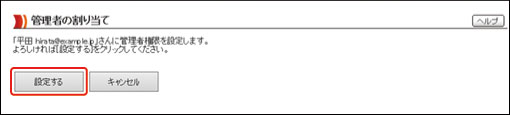
| 管理者権限が割り当てられ、管理者の割り当て画面に戻ります。 |
![]()
管理者権限の割り当てを中止する場合は、[キャンセル]ボタンをクリックします。
| ▼ | |
| 5 | 管理者権限が割り当てられたことを、[管理者権限]で確認します。 |

![]()
- 本サービスでは管理者用として、以下のメールアドレスがあらかじめ用意されています。このアドレス宛のメールは、管理者権限を割り当てたメールアドレスに、自動的に転送されます(メールサービス契約中のお客様に限る)。自動転送先のメールアドレスにて、メール転送を設定していた場合、メールは転送されます。
- admin@お客さまドメイン名
(例:admin@example.co.jp) - webmaster@お客さまドメイン名
(例:webmaster@example.co.jp) - postmaster@お客さまドメイン名
(例:postmaster@example.co.jp)
- 上記アドレスには、Canonet/HOMEから各種のお知らせメールが送られます。
![]()
- 複数のマイデスクIDに管理者権限を割り当てた場合には、管理者権限を割り当てたマイデスクIDに設定されているメールアドレスすべてに、管理者宛のメールが転送されます。
- 管理者について詳しくは、「管理者とは」をご覧ください。